VMware实现虚拟机与本地共享文件夹操作Word格式.docx
《VMware实现虚拟机与本地共享文件夹操作Word格式.docx》由会员分享,可在线阅读,更多相关《VMware实现虚拟机与本地共享文件夹操作Word格式.docx(29页珍藏版)》请在冰豆网上搜索。
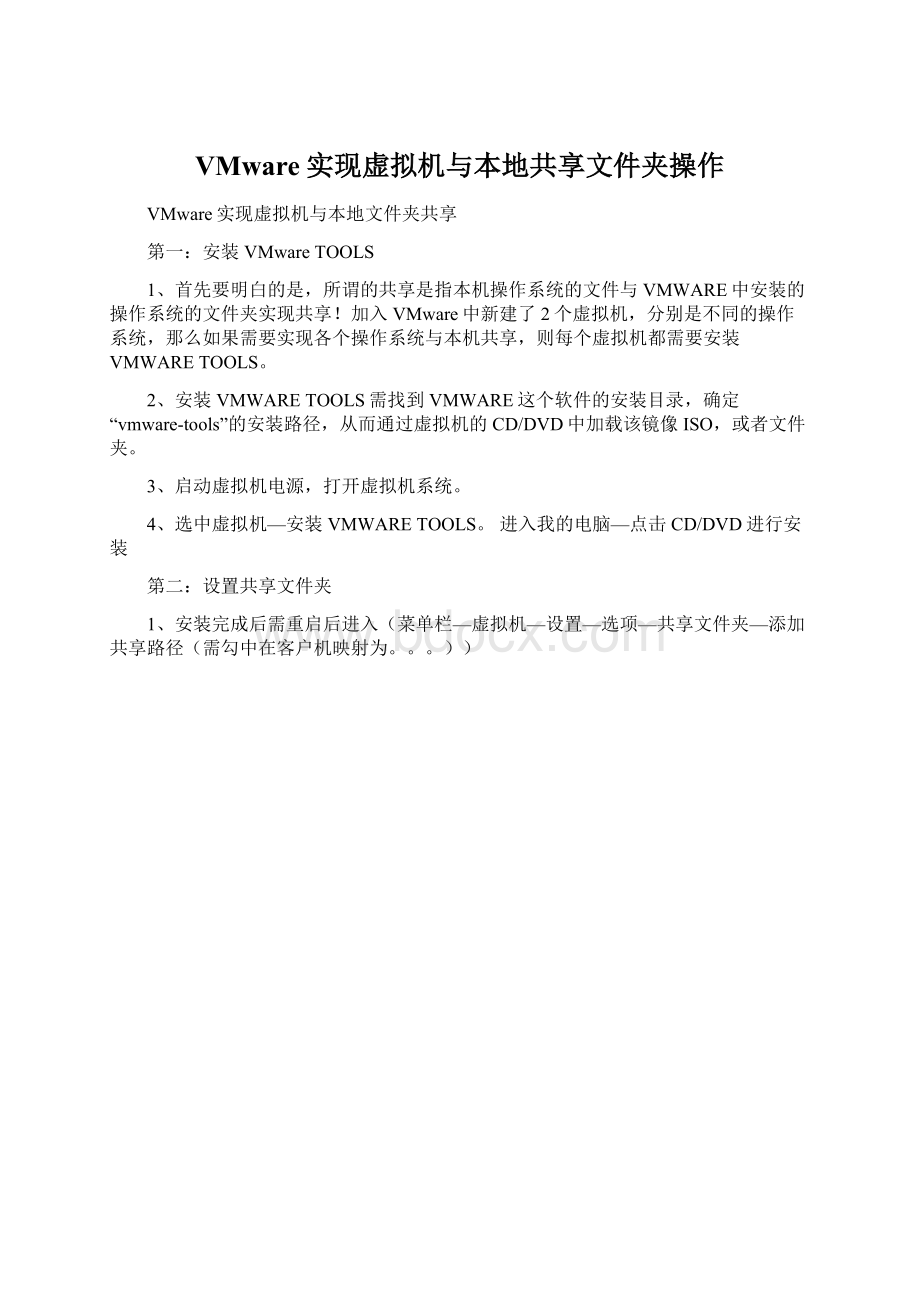
第一:
安装VMwareTOOLS
1、首先要明白的是,所谓的共享是指本机操作系统的文件与VMWARE中安装的操作系统的文件夹实现共享!
加入VMware中新建了2个虚拟机,分别是不同的操作系统,那么如果需要实现各个操作系统与本机共享,则每个虚拟机都需要安装VMWARETOOLS。
2、安装VMWARETOOLS需找到VMWARE这个软件的安装目录,确定“vmware-tools”的安装路径,从而通过虚拟机的CD/DVD中加载该镜像ISO,或者文件夹。
3、启动虚拟机电源,打开虚拟机系统。
4、选中虚拟机—安装VMWARETOOLS。
进入我的电脑—点击CD/DVD进行安装
第二:
设置共享文件夹
1、安装完成后需重启后进入(菜单栏—虚拟机—设置—选项—共享文件夹—添加共享路径(需勾中在客户机映射为。
。
))
图一:
确定VMWARE安装路径,从而确定VMWARETOOLS的安装文件位置
图三:
共享文件夹的设置位置
图四:
VMWARETOOLS的源安装文件
图五:
文件类型也可以不为ISO,关键看VMWARETOOLS是否通过镜像文件ISO安装。
如果是ISO文件安装,则选中ISO。
如果不是,可能需要选中vmware-tools文件夹,确保其中是否包含安装程序。